WPS Word文檔中有無法刪除的豎線的解決方法
時間:2024-03-01 10:34:35作者:極光下載站人氣:816
很多小伙伴在對文字文檔進行編輯時經常會遇到文檔中有各種內容無法刪除的情況,例如大片空白區域、頁面下方的橫線或是文檔中的豎線等。當我們想要刪除文檔中的豎線時,我們需要先在工具欄中打開審閱工具,然后在其子工具欄中找到“接受”工具,點擊打開該工具下的箭頭圖標,最后在下拉列表中點擊選擇“接受對文檔所做的所有修訂”選項即可。有的小伙伴可能不清楚具體的操作方法,接下來小編就來和大家分享一下wps word文檔中有無法刪除的豎線的解決方法。

方法步驟
1、第一步,我們先在電腦中點擊打開Wps軟件,然后在WPS頁面中再點擊打開一個文字文檔
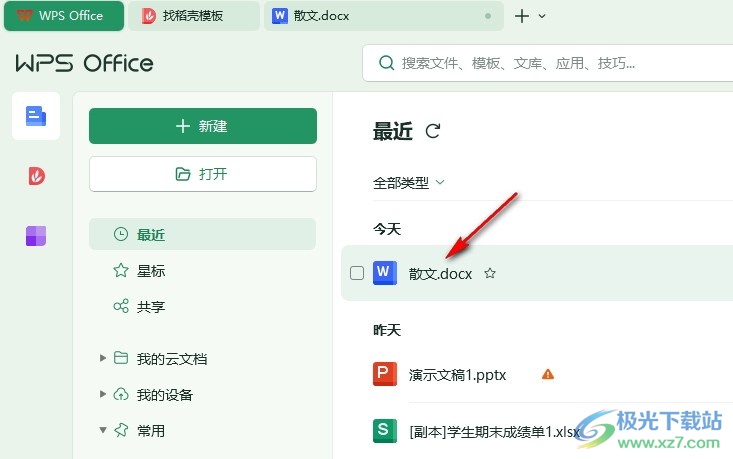
2、第二步,進入文字文檔編輯頁面之后,我們在該頁面中可以看到文檔中有無法刪除的豎線,想要刪除該豎線,我們需要打開“審閱”工具
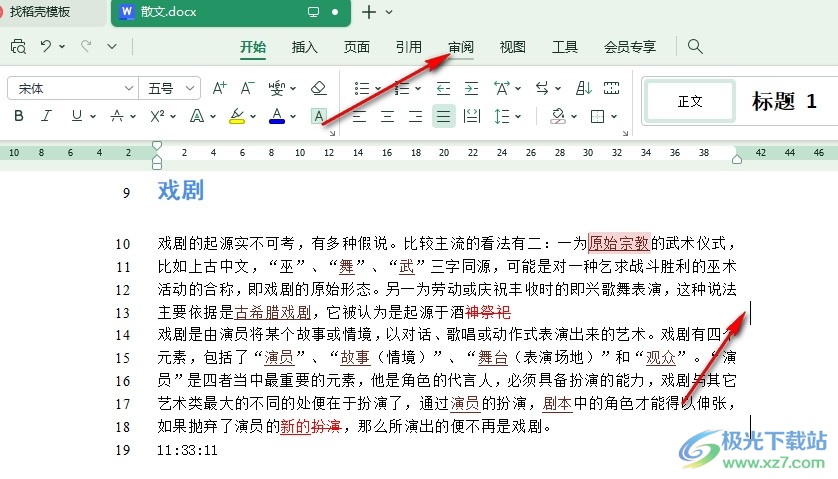
3、第三步,在審閱工具的子工具欄中,我們找到“接受”工具,點擊打開該工具下的箭頭圖標
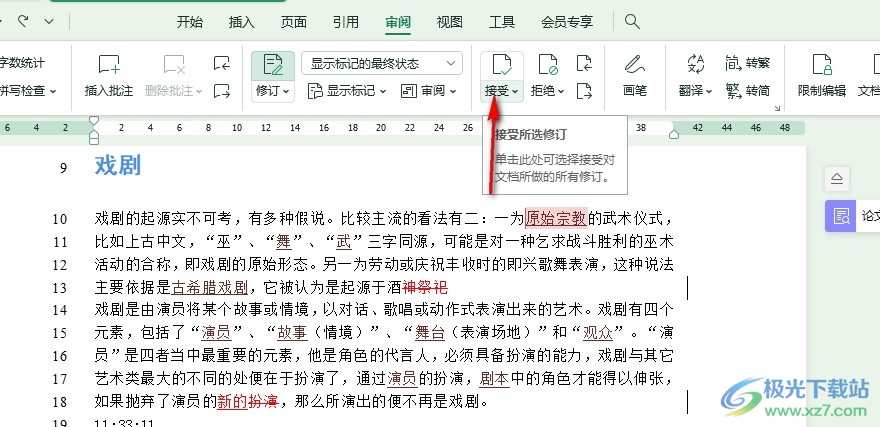
4、第四步,打開“接受”選項之后,我們在下拉列表中點擊選擇“接受對文檔所做的所有修訂”選項
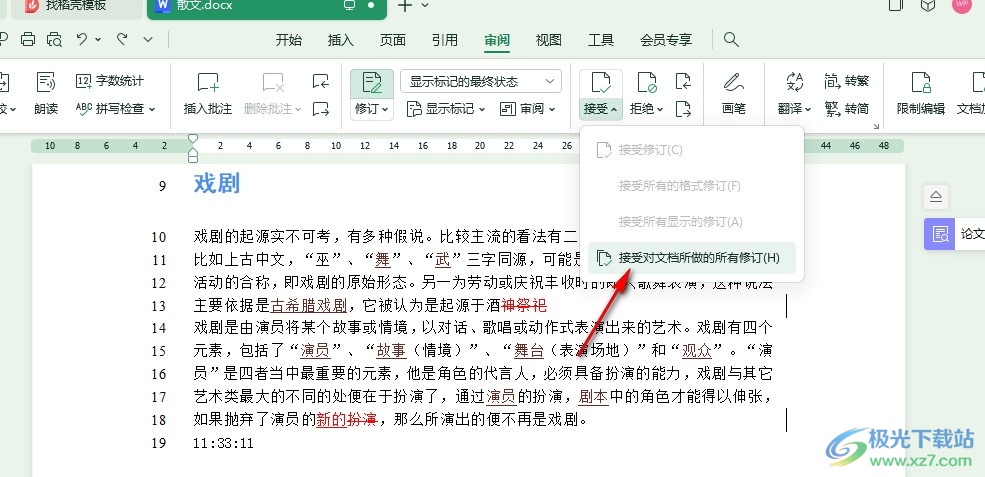
5、第五步,點擊接受所有修訂之后,我們就能看到文檔中的豎線都消失不見了,除了接受之外,我們也可以選擇打開“拒絕”工具,然后在下拉列表中點擊選擇“拒絕對文檔所做的所有修訂”選項
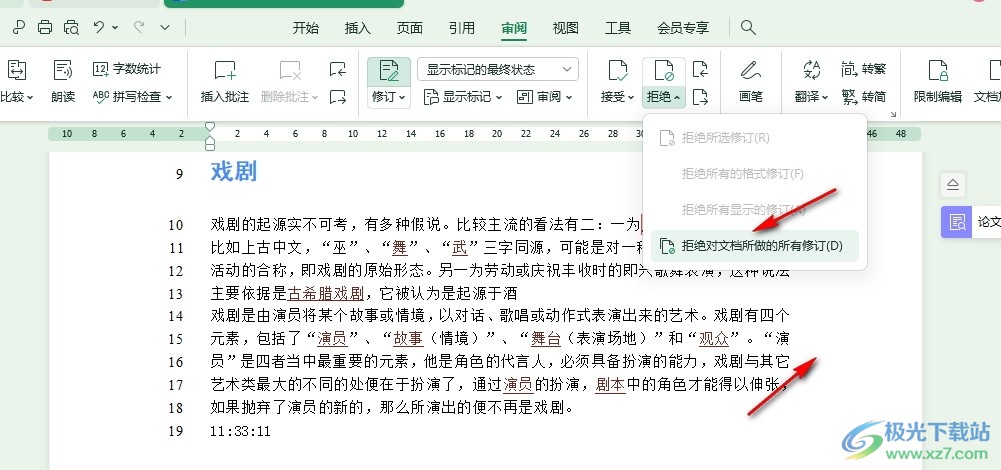
以上就是小編整理總結出的關于WPS Word文檔中有無法刪除的豎線的解決方法,我們在WPS中打開一個文字文檔,然后在文字文檔的編輯頁面中打開審閱工具,再在子工具欄中打開接受工具,最后在下拉列表中點擊選擇“接受對文檔所做的所有修訂”選項即可,感興趣的小伙伴快去試試吧。

大小:240.07 MB版本:v12.1.0.18608環境:WinAll, WinXP, Win7, Win10
- 進入下載
相關推薦
相關下載
熱門閱覽
- 1百度網盤分享密碼暴力破解方法,怎么破解百度網盤加密鏈接
- 2keyshot6破解安裝步驟-keyshot6破解安裝教程
- 3apktool手機版使用教程-apktool使用方法
- 4mac版steam怎么設置中文 steam mac版設置中文教程
- 5抖音推薦怎么設置頁面?抖音推薦界面重新設置教程
- 6電腦怎么開啟VT 如何開啟VT的詳細教程!
- 7掌上英雄聯盟怎么注銷賬號?掌上英雄聯盟怎么退出登錄
- 8rar文件怎么打開?如何打開rar格式文件
- 9掌上wegame怎么查別人戰績?掌上wegame怎么看別人英雄聯盟戰績
- 10qq郵箱格式怎么寫?qq郵箱格式是什么樣的以及注冊英文郵箱的方法
- 11怎么安裝會聲會影x7?會聲會影x7安裝教程
- 12Word文檔中輕松實現兩行對齊?word文檔兩行文字怎么對齊?
網友評論